Windows 10 PC Insider Preview build 14352
Microsoft vừa phát hành Windows 10 build 14.352 cho PC với vòng nhanh fast ring với nhiều cải tiến và thay đổi từ Windows 10 build 14342
Trong Windows 10 build 14.352, chúng ta không nhận được những thay đổi lớn hoặc các tính năng quan trọng mới, nhưng Microsoft thêm nhiều cải tiến về Cortana bằng giọng nói mới. Windows Ink là nhận được một số cập nhật hữu ích , ứng dụng Settings nhận được một vài tinh chỉnh, và Microsoft thậm chí còn cho biết thêm một lớp bảo mật cho người dùng chạy các phần mềm chống virus khác.
Dưới đây là tất cả mọi thứ bạn cần biết.
Start menu & Action Center
Microsoft không phải là giới thiệu những thay đổi đáng kể trên Start menu, nhưng có một tinh chỉnh mới.Khi bạn mở Start, Microsoft đã thay đổi nhãn từ 0-9 đến #cho nhóm của các ứng dụng mà tên bắt đầu với một số.
 Trong khu vực thông báo, nút Action Center không còn hiển thị số lượng thông báo khi sử dụng các biểu tượng nhỏ trên taskbar, và khi bạn tắt âm thanh thông báo thì action center sẽ có thêm biểu tượng như hình trăng lưỡi liềm.
Trong khu vực thông báo, nút Action Center không còn hiển thị số lượng thông báo khi sử dụng các biểu tượng nhỏ trên taskbar, và khi bạn tắt âm thanh thông báo thì action center sẽ có thêm biểu tượng như hình trăng lưỡi liềm.
 File Explorer
File Explorer
Trong khi File Explorer vẫn hầu như không thay đổi, Microsoft vừa giới thiệu một biểu tượng mới, sau khi có nhiều thông tin phản hồi kkhông thích biểu tượng mới từ build trước, bây giờ biểu tượng icon đã trở lại màu vàng và màu xanh quen thuộc.
 Cortana
Cortana
Phiên bản thử nghiệm của Windows 10 Anniversary Update mang lại một số cải tiến trong trợ lý ảo Cortana. Bắt đầu với build 14.352, trợ lý kỹ thuật số bao gồm khả năng để chơi các bài hát từ Groove Music, ngoài việc chơi nhạc từ các tập lưu trong máy và trong thư mục OneDrive .
Các tính năng mới thậm chí hoạt động trên màn hình Lock. Dưới đây là các lệnh bạn có thể sử dụng để chơi các bài hát:
“Hey Cortana, play”
“Hey Cortana, play”
“Hey Cortana, play my”
“Hey Cortana, pause”
Bây giờ bạn cũng có thể thiết lập một bộ đếm thời gian sử dụng Cortana để nhắc nhở bạn nghỉ ngơi, hoặc bạn cần phải kiểm soát thực phẩm bạn đang nấu ăn. Ngoài ra, sau khi thiết lập một bộ đếm thời gian, bạn có thể yêu bao lâu còn lại trong đếm ngược hoặc hủy bỏ các gian sử dụng bằng ngôn ngữ tự nhiên.
Các tính năng mới hoạt động trên máy tính của bạn khi bạn đã đăng nhập hoặc khi bạn đang sử dụng Cortana phía trên màn hình Lock. Nó cũng hoạt động trên điện thoại của bạn sử dụng lời nói hay văn bản.
Dưới đây là các lệnh bạn có thể sử dụng để thiết lập một bộ đếm thời gian:
“Hey Cortana, set a timer for 10 minutes”
“Hey Cortana, how much time is left?”
“Hey Cortana, cancel my timer”
Bạn cũng sẽ nhận thấy rằng bắt đầu với sự xem trước mới này; Microsoft đang cập nhật các hình ảnh động khi Cortana được lắng nghe và giải mã những gì bạn đang cố gắng để nói với một hình ảnh động sóng âm thanh.
 Ngoài ra, có một vài thay đổi khác trong Cortana được tìm thấy trong build 14352. Ví dụ, Microsoft đang chuyển các thiết lập và nút phản hồi (feedback) phía dưới ngay trên nút Start và đường rãnh ngay sau những từ đang nói trên thanh search Cortana như chúng ta thấy với ứng dụng (UWP) Universal Windows Platform.
Ngoài ra, có một vài thay đổi khác trong Cortana được tìm thấy trong build 14352. Ví dụ, Microsoft đang chuyển các thiết lập và nút phản hồi (feedback) phía dưới ngay trên nút Start và đường rãnh ngay sau những từ đang nói trên thanh search Cortana như chúng ta thấy với ứng dụng (UWP) Universal Windows Platform.
Trước đây, Microsoft đã thêm vào một tùy chọn trong các thiết lập Cortana để làm trợ lý có sẵn trên màn hình Lock. Bây giờ trong preview mới nhất, Microsoft sẽ bổ sung một lựa chọn thứ hai gọi là “Above lock access” để cho phép Cortana để giúp quý vị nhắc nhở, tin nhắn và các cuộc hẹn trên màn hình Lock.
 Sticky Notes
Sticky Notes
Trong Windows 10 build 14.352, Sticky Notes đang nhận được cập nhật hữu dụng hơn, nhờ Bing và Cortana. Bây giờ khi bạn mở Sticky Notes, bạn sẽ được nhắc nhở để cho phép thêm tính năng mới, cho phép Cortana để nhận ra số điện thoại, địa chỉ email, và các URL để bạn có thể có những hành động khác nhau ngay từ nút Allow
 Ví dụ, nếu chú ý của bạn bao gồm một số điện thoại nó sẽ được tô đậm, và khi bạn bấm số điện thoại, bạn sẽ nhận thấy một nút Call để đặt cuộc gọi. Nếu bạn gõ một URL, khi bạn nhấp vào liên kết, nó sẽ mở ra trang cụ thể trong trình duyệt web của bạn.
Ví dụ, nếu chú ý của bạn bao gồm một số điện thoại nó sẽ được tô đậm, và khi bạn bấm số điện thoại, bạn sẽ nhận thấy một nút Call để đặt cuộc gọi. Nếu bạn gõ một URL, khi bạn nhấp vào liên kết, nó sẽ mở ra trang cụ thể trong trình duyệt web của bạn.
 Mẹo nhanh: Bạn luôn có thể kích hoạt và vô hiệu hóa những hiểu biết về Sticky Notes bằng cách nhấn vào nút menu trên một ghi chú, chọn Settings , và nhấp Enable insights .
Mẹo nhanh: Bạn luôn có thể kích hoạt và vô hiệu hóa những hiểu biết về Sticky Notes bằng cách nhấn vào nút menu trên một ghi chú, chọn Settings , và nhấp Enable insights .
 Nếu bạn viết một vài ghi nhanh xuống mặt hàng gạch đầu dòng, ghi chú của bạn cũng sẽ trở thành một dễ quản lý danh sách kiểm tra.
Nếu bạn viết một vài ghi nhanh xuống mặt hàng gạch đầu dòng, ghi chú của bạn cũng sẽ trở thành một dễ quản lý danh sách kiểm tra.
Sketchpad
Các Sketchpad hiện nay bao gồm một vài phím tắt mới để làm cho nó dễ dàng hơn để di chuyển ra khỏi ứng dụng. Bây giờ bạn có thể nhấn ESC , phím Windows + D , hoặc phím + S của Windows phím tắt để đóng Sketchpad.
Windows Ink cũng đã được cập nhật, và bây giờ nó bao gồm một la bàn mà di chuyển khi bạn di chuyển chuột chỉ ra điểm hồng y hoặc trung điểm.
 Microsoft Edge
Microsoft Edge
Windows 10 build 14.352 cập nhật Microsoft Edge từ phiên bản 38,14342-38,14352, nhưng không có thay đổi đáng kể.
Một số cải tiến nhỏ bao gồm các “What’s new and tips” mục trong menu, mà hiện nay sẽ chỉ dẫn bạn tới trang chào đón của Microsoft Edge.
 Bây giờ bạn có thể kích hoạt H.264 nghiệm / AVC trên WebRTC, và đó cũng là thử nghiệm hỗ trợ cho TCP Fast mở trên phần Networking.
Bây giờ bạn có thể kích hoạt H.264 nghiệm / AVC trên WebRTC, và đó cũng là thử nghiệm hỗ trợ cho TCP Fast mở trên phần Networking.
 Settings
Settings
Các ứng dụng Cài đặt thường có rất nhiều tinh chỉnh và cải tiến, nhưng trong xây dựng 14.352 chỉ có một vài thay đổi.
Trong khi các ứng dụng Cài đặt vẫn còn gần như giống nhau trong xây dựng này, Microsoft sẽ bổ sung cáctổ hợp phím Ctrl + E phím tắt để chỉ đạo tập trung vào thanh tìm kiếm khi bạn cần phải tìm kiếm các thiết lập.
System
Vào Settings> System , Microsoft trước đây đã thêm một tính năng mới được gọi là Dự tới máy tính này , cho phép bạn để dự án điện thoại Windows của bạn hoặc một thiết bị Windows 10 vào màn hình máy tính của bạn trong khi cho phép bạn cũng sử dụng bàn phím, chuột, và thiết bị ngoại vi khác của nó. (Về cơ bản, đó là một hình thức mới của chức năng máy tính để bàn từ xa.)
Trong 14.352, Projecting trên máy tính đã được cập nhật một chút, và bây giờ bao gồm một tùy chọn “This PC can be discovered from projection only when is plugged in”. Các trang thiết lập này cũng hiển thị tên máy tính của bạn và liên kết để đổi tên thiết bị của bạn để làm cho các kết nối dễ dàng hơn.
 Update & security
Update & security
Vào Settings> Update & security có một số thay đổi.
Mở Windows Defender , Windows 10 Anniversary Update giới thiệu một vài tính năng gọi là quét định kỳ “Periodic scanning”, mà là một thiết lập bảo mật mới mà bạn phải tự kích hoạt tính năng khi bạn sử dụng một antivirus của bên thứ ba khác so với Windows Defender.
Các tính năng bổ sung thêm một lớp của phần mềm độc hại bảo vệ chiến đấu trên máy tính của bạn. Khi bạn bật tính năng quét định kỳ, Windows 10 sẽ sử dụng Windows Defender để quét máy tính của bạn cho các mã độc hại.
Theo Microsoft, tính năng mới này sử dụng bảo trì tự động để đảm bảo quét được lên kế hoạch vào những thời điểm tối ưu để tránh tác động hiệu quả và những vấn đề tuổi thọ pin.
Hãy nhớ rằng quét định kỳ chỉ có sẵn khi bạn cài đặt một phần mềm chống virus của bên thứ ba.
Nếu bạn sử dụng chống virus khác, và bạn muốn tận dụng lợi thế của quét định kỳ, sau đó làm như sau:
Sử dụng các phím + I của Windows phím tắt để mở ứng dụng Settings.
Nhấn vào Update & Security
Bấm vào Windows Defender
Bật Periodic scanning
 Khi một loại virus mới được phát hiện, Windows Defender sẽ sử dụng thông báo trong Action Center để cảnh báo cho bạn về những mối đe dọa. Trong khi phần mềm sẽ tự động đối phó với mã độc hại, bạn cũng có thể nhấp vào thông báo để xem xét các mối đe dọa và có những hành động khác nhau.
Khi một loại virus mới được phát hiện, Windows Defender sẽ sử dụng thông báo trong Action Center để cảnh báo cho bạn về những mối đe dọa. Trong khi phần mềm sẽ tự động đối phó với mã độc hại, bạn cũng có thể nhấp vào thông báo để xem xét các mối đe dọa và có những hành động khác nhau.
Phục hồi Recovery không có các tính năng mới, nhưng chuyến bay mới hiện nay cho thấy một liên kết để tìm hiểu làm thế nào để làm sạch cài đặt của Windows 10. Hiện nay, liên kết sẽ mở một diễn đàn thảo luận của Microsoft , nơi Jason, Giám đốc chương trình của Windows Insider Kỹ thuật nhóm nghiên cứu tại Microsoft, giải thích rằng công ty đang làm việc trên một công cụ mới để cài đặt Windows 10 cách dễ dàng từ đầu.
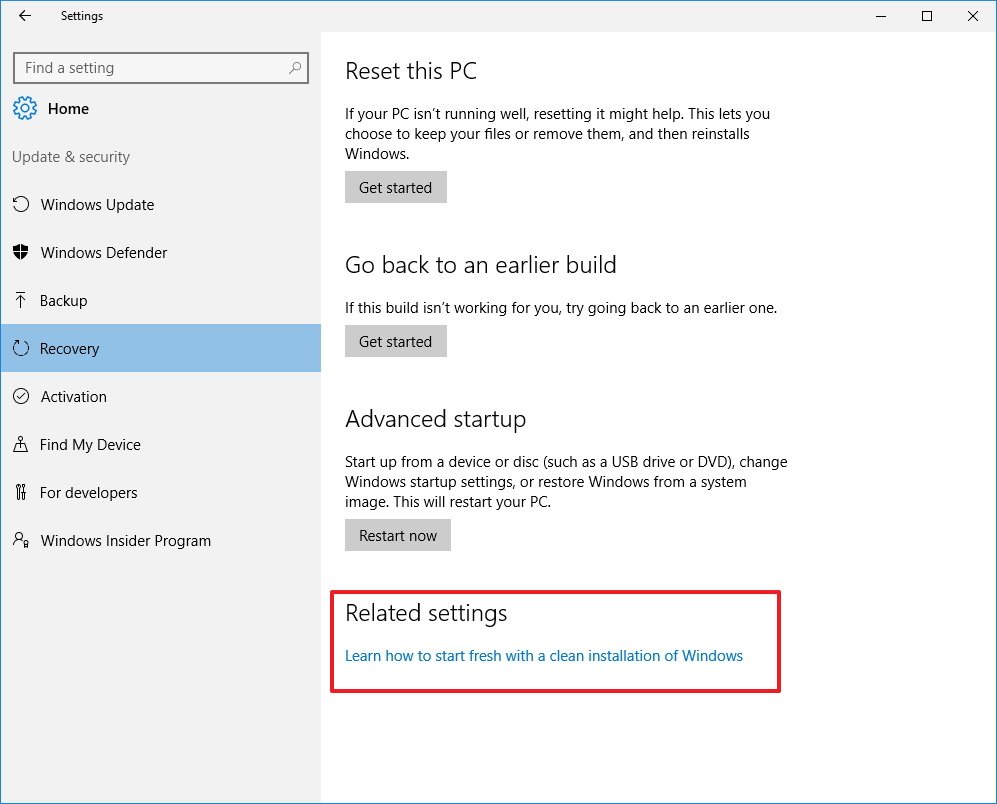 Mở Activation , Microsoft đã thay đổi nút Change product key, cho một liên kết với một biểu tượng chìa khóa.
Mở Activation , Microsoft đã thay đổi nút Change product key, cho một liên kết với một biểu tượng chìa khóa.
Ngoài ra và có lẽ là cải tiến đáng chú ý nhất là khả năng cho các chuyên gia CNTT để nâng cấp phiên bản dễ dàng từ Windows 10 Pro sang Enterprise. chỉ đơn giản thay đổ key kcih1 hoạt mà không phải upgade và cài đặt hệ điều hành từ đầu.
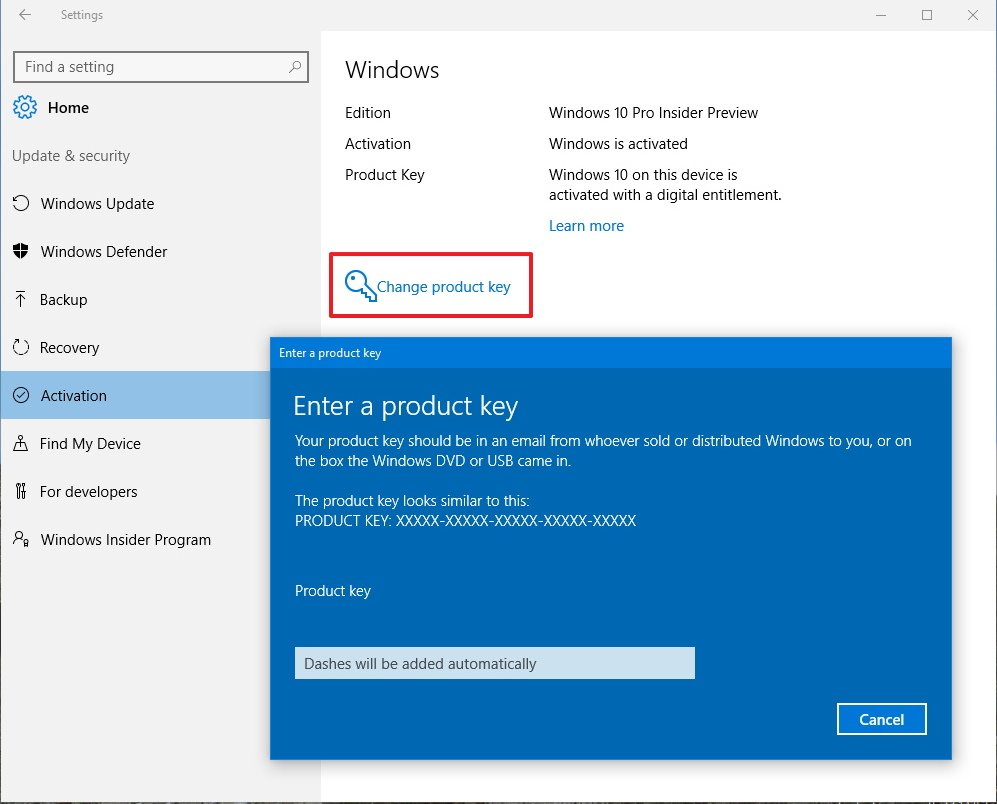 Windows 10 Game DVR
Windows 10 Game DVR
Windows 10 game DVR là một công cụ tuyệt vời cho phép bạn ghi lại clip trận đấu, sau đó bạn có thể chia sẻ với gia đình và bạn bè. Tuy nhiên, khả năng để ghi lại trò chơi trong toàn màn hình không được hỗ trợ trên tất cả các tựa đề. Với build mới, Microsoft sẽ bổ sung hỗ trợ ghi âm toàn màn hình bằng cách sử dụng thanh trò chơi Windows trong các trò chơi mới, bao gồm League of Legends, World of Warcraft, Diablo III, DotA 2, Counter Strike: Global Tấn, và Battlefield 4.
Feedback Hub
Trong ứng dụng phản hồi Hub, bây giờ bạn sẽ thấy thẻ tình trạng để cho bạn biết làm thế nào Microsoft đang làm việc để giải quyết các thông tin phản hồi. Ngoài ra, các thẻ mới có trạng thái sẽ được công bố cùng với câu trả lời của Microsoft trên phản hồi.

Trong Windows 10 build 14.352, chúng ta không nhận được những thay đổi lớn hoặc các tính năng quan trọng mới, nhưng Microsoft thêm nhiều cải tiến về Cortana bằng giọng nói mới. Windows Ink là nhận được một số cập nhật hữu ích , ứng dụng Settings nhận được một vài tinh chỉnh, và Microsoft thậm chí còn cho biết thêm một lớp bảo mật cho người dùng chạy các phần mềm chống virus khác.
Dưới đây là tất cả mọi thứ bạn cần biết.
Start menu & Action Center
Microsoft không phải là giới thiệu những thay đổi đáng kể trên Start menu, nhưng có một tinh chỉnh mới.Khi bạn mở Start, Microsoft đã thay đổi nhãn từ 0-9 đến #cho nhóm của các ứng dụng mà tên bắt đầu với một số.


Trong khi File Explorer vẫn hầu như không thay đổi, Microsoft vừa giới thiệu một biểu tượng mới, sau khi có nhiều thông tin phản hồi kkhông thích biểu tượng mới từ build trước, bây giờ biểu tượng icon đã trở lại màu vàng và màu xanh quen thuộc.

Phiên bản thử nghiệm của Windows 10 Anniversary Update mang lại một số cải tiến trong trợ lý ảo Cortana. Bắt đầu với build 14.352, trợ lý kỹ thuật số bao gồm khả năng để chơi các bài hát từ Groove Music, ngoài việc chơi nhạc từ các tập lưu trong máy và trong thư mục OneDrive .
Các tính năng mới thậm chí hoạt động trên màn hình Lock. Dưới đây là các lệnh bạn có thể sử dụng để chơi các bài hát:
“Hey Cortana, play
“Hey Cortana, play
“Hey Cortana, play my
“Hey Cortana, pause”
Bây giờ bạn cũng có thể thiết lập một bộ đếm thời gian sử dụng Cortana để nhắc nhở bạn nghỉ ngơi, hoặc bạn cần phải kiểm soát thực phẩm bạn đang nấu ăn. Ngoài ra, sau khi thiết lập một bộ đếm thời gian, bạn có thể yêu bao lâu còn lại trong đếm ngược hoặc hủy bỏ các gian sử dụng bằng ngôn ngữ tự nhiên.
Các tính năng mới hoạt động trên máy tính của bạn khi bạn đã đăng nhập hoặc khi bạn đang sử dụng Cortana phía trên màn hình Lock. Nó cũng hoạt động trên điện thoại của bạn sử dụng lời nói hay văn bản.
Dưới đây là các lệnh bạn có thể sử dụng để thiết lập một bộ đếm thời gian:
“Hey Cortana, set a timer for 10 minutes”
“Hey Cortana, how much time is left?”
“Hey Cortana, cancel my timer”
Bạn cũng sẽ nhận thấy rằng bắt đầu với sự xem trước mới này; Microsoft đang cập nhật các hình ảnh động khi Cortana được lắng nghe và giải mã những gì bạn đang cố gắng để nói với một hình ảnh động sóng âm thanh.

Trước đây, Microsoft đã thêm vào một tùy chọn trong các thiết lập Cortana để làm trợ lý có sẵn trên màn hình Lock. Bây giờ trong preview mới nhất, Microsoft sẽ bổ sung một lựa chọn thứ hai gọi là “Above lock access” để cho phép Cortana để giúp quý vị nhắc nhở, tin nhắn và các cuộc hẹn trên màn hình Lock.

Trong Windows 10 build 14.352, Sticky Notes đang nhận được cập nhật hữu dụng hơn, nhờ Bing và Cortana. Bây giờ khi bạn mở Sticky Notes, bạn sẽ được nhắc nhở để cho phép thêm tính năng mới, cho phép Cortana để nhận ra số điện thoại, địa chỉ email, và các URL để bạn có thể có những hành động khác nhau ngay từ nút Allow



Sketchpad
Các Sketchpad hiện nay bao gồm một vài phím tắt mới để làm cho nó dễ dàng hơn để di chuyển ra khỏi ứng dụng. Bây giờ bạn có thể nhấn ESC , phím Windows + D , hoặc phím + S của Windows phím tắt để đóng Sketchpad.
Windows Ink cũng đã được cập nhật, và bây giờ nó bao gồm một la bàn mà di chuyển khi bạn di chuyển chuột chỉ ra điểm hồng y hoặc trung điểm.

Windows 10 build 14.352 cập nhật Microsoft Edge từ phiên bản 38,14342-38,14352, nhưng không có thay đổi đáng kể.
Một số cải tiến nhỏ bao gồm các “What’s new and tips” mục trong menu, mà hiện nay sẽ chỉ dẫn bạn tới trang chào đón của Microsoft Edge.


Các ứng dụng Cài đặt thường có rất nhiều tinh chỉnh và cải tiến, nhưng trong xây dựng 14.352 chỉ có một vài thay đổi.
Trong khi các ứng dụng Cài đặt vẫn còn gần như giống nhau trong xây dựng này, Microsoft sẽ bổ sung cáctổ hợp phím Ctrl + E phím tắt để chỉ đạo tập trung vào thanh tìm kiếm khi bạn cần phải tìm kiếm các thiết lập.
System
Vào Settings> System , Microsoft trước đây đã thêm một tính năng mới được gọi là Dự tới máy tính này , cho phép bạn để dự án điện thoại Windows của bạn hoặc một thiết bị Windows 10 vào màn hình máy tính của bạn trong khi cho phép bạn cũng sử dụng bàn phím, chuột, và thiết bị ngoại vi khác của nó. (Về cơ bản, đó là một hình thức mới của chức năng máy tính để bàn từ xa.)
Trong 14.352, Projecting trên máy tính đã được cập nhật một chút, và bây giờ bao gồm một tùy chọn “This PC can be discovered from projection only when is plugged in”. Các trang thiết lập này cũng hiển thị tên máy tính của bạn và liên kết để đổi tên thiết bị của bạn để làm cho các kết nối dễ dàng hơn.

Vào Settings> Update & security có một số thay đổi.
Mở Windows Defender , Windows 10 Anniversary Update giới thiệu một vài tính năng gọi là quét định kỳ “Periodic scanning”, mà là một thiết lập bảo mật mới mà bạn phải tự kích hoạt tính năng khi bạn sử dụng một antivirus của bên thứ ba khác so với Windows Defender.
Các tính năng bổ sung thêm một lớp của phần mềm độc hại bảo vệ chiến đấu trên máy tính của bạn. Khi bạn bật tính năng quét định kỳ, Windows 10 sẽ sử dụng Windows Defender để quét máy tính của bạn cho các mã độc hại.
Theo Microsoft, tính năng mới này sử dụng bảo trì tự động để đảm bảo quét được lên kế hoạch vào những thời điểm tối ưu để tránh tác động hiệu quả và những vấn đề tuổi thọ pin.
Hãy nhớ rằng quét định kỳ chỉ có sẵn khi bạn cài đặt một phần mềm chống virus của bên thứ ba.
Nếu bạn sử dụng chống virus khác, và bạn muốn tận dụng lợi thế của quét định kỳ, sau đó làm như sau:
Sử dụng các phím + I của Windows phím tắt để mở ứng dụng Settings.
Nhấn vào Update & Security
Bấm vào Windows Defender
Bật Periodic scanning

Phục hồi Recovery không có các tính năng mới, nhưng chuyến bay mới hiện nay cho thấy một liên kết để tìm hiểu làm thế nào để làm sạch cài đặt của Windows 10. Hiện nay, liên kết sẽ mở một diễn đàn thảo luận của Microsoft , nơi Jason, Giám đốc chương trình của Windows Insider Kỹ thuật nhóm nghiên cứu tại Microsoft, giải thích rằng công ty đang làm việc trên một công cụ mới để cài đặt Windows 10 cách dễ dàng từ đầu.
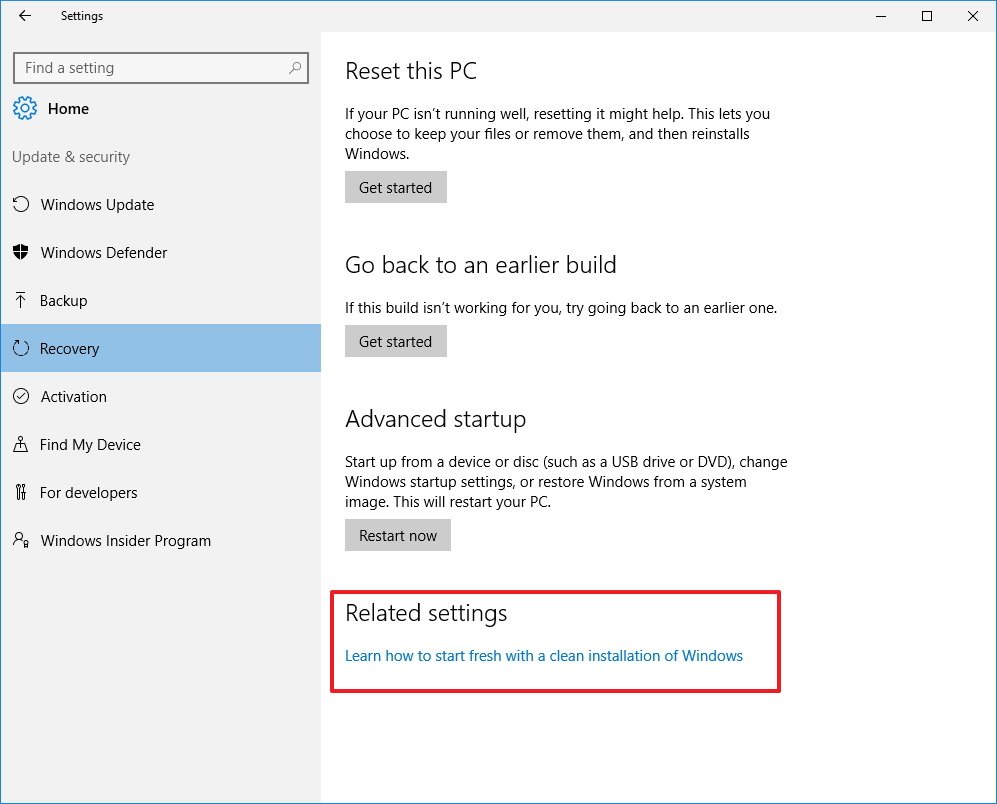
Ngoài ra và có lẽ là cải tiến đáng chú ý nhất là khả năng cho các chuyên gia CNTT để nâng cấp phiên bản dễ dàng từ Windows 10 Pro sang Enterprise. chỉ đơn giản thay đổ key kcih1 hoạt mà không phải upgade và cài đặt hệ điều hành từ đầu.
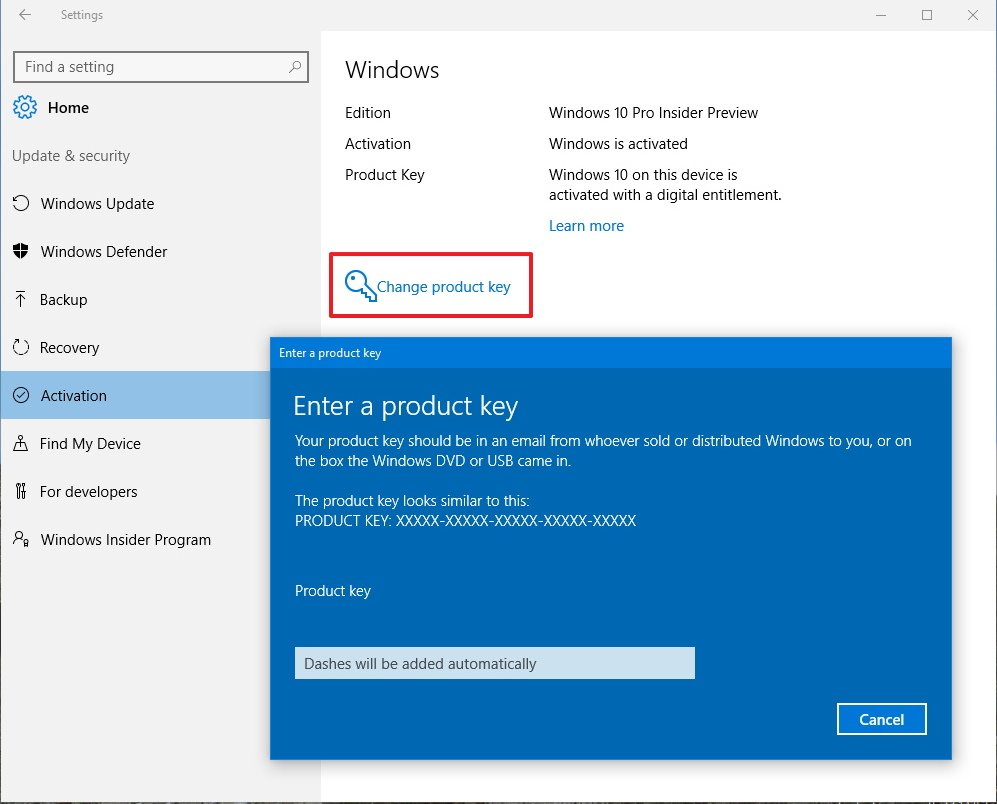
Windows 10 game DVR là một công cụ tuyệt vời cho phép bạn ghi lại clip trận đấu, sau đó bạn có thể chia sẻ với gia đình và bạn bè. Tuy nhiên, khả năng để ghi lại trò chơi trong toàn màn hình không được hỗ trợ trên tất cả các tựa đề. Với build mới, Microsoft sẽ bổ sung hỗ trợ ghi âm toàn màn hình bằng cách sử dụng thanh trò chơi Windows trong các trò chơi mới, bao gồm League of Legends, World of Warcraft, Diablo III, DotA 2, Counter Strike: Global Tấn, và Battlefield 4.
Feedback Hub
Trong ứng dụng phản hồi Hub, bây giờ bạn sẽ thấy thẻ tình trạng để cho bạn biết làm thế nào Microsoft đang làm việc để giải quyết các thông tin phản hồi. Ngoài ra, các thẻ mới có trạng thái sẽ được công bố cùng với câu trả lời của Microsoft trên phản hồi.




Nhận xét
Đăng nhận xét